プラネックスWPS無線LAN対応ルータMZK-W300NH2ポート開放説明です。余談ですがダイナミックDNSに対応しているのでNASやWEBサーバー、トラッカーサーバー構築に向いているブロードバンドルータと言えます。
この製品を購入をお考えの場合アマゾンのPLANEX 11n/b/g 300Mbps ハイパワー無線LANルータ MZK-W300NH2ユーザーレビューが参考になるともいますので御覧ください。
二重ルータで無いことをまずご確認下さい。Internet側のLANポート(LANケーブルを差し込む名称)と繋いでいるモデムにルータ機能がある場合、二重ルータとなります。もしも二重ルータ環境の場合以下の説明を参照してもポート開放できませんのでご注意ください。二重ルータの確認方法はルータのWAN側IPアドレスを確認する事で確認する事ができます。
またプラネックス製品は必ずInternetExplorerで設定しないと設定が正しく反映されないので必ずWindowsパソコンから操作設定下さい。
準備IPアドレスを固定する
ポートを開放する前の準備としまして次の様にパソコンのIPアドレスを固定してから設定下さい。
IPアドレス:192.168.111.10
サブネットマスク:255.255.255.0
デフォルトゲートウェイ:192.168.111.1
優先DNS:8.8.8.8
代替DNS:8.8.4.4
IPアドレスの固定ができたら必ずパソコンを再起動下さい。もしもIPアドレスを固定するとインターネットに繋がらなくなる場合はMZK-W300NH2がブリッジモードで動作している可能性があります。その場合固定したIPアドレスは自動取得に戻して上流にあるブロードバンドルータの型番を確認してそちらにポート開放して下さい。
MZK-W300NH2の設定画面を表示する
http://192.168.111.1/InternetExplorerのアドレス欄にアドレスを入力し、Enterキーで表示する事が出来ます。
ユーザー名&パスワード入力画面が表示されます。
ユーザー名「 admin 」
パスワード「 password 」
ログイン画面ではなくエラーとなる場合はルータにログインできないページを参照下さい
設定画面が表示されましたら、一般設定をクリックします。
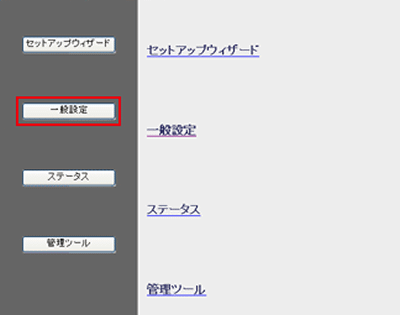
左メニューのNATメニューを開いてNAT機能:有効にチェックが入っていることを確認下さい。
次にポート転送メニューを開いてください。
備考:NAT機能はグローバルIPアドレスとローカルIPアドレス変換機能を言います。

ポート転送設定
ポート転送設定にポート開放設定を行ないます。外部から内部の場所(アドレス)へポートを転送して欲しいと言うことをポート開放と言われる意図になります。
ポート転送画面が出たら次の様にWEBサーバポートを開放して正しく開放されるかを試してみましょう。
ANHTTPDサーバソフトを導入すれば試す事が出来ます。
まずポート転送を有効にするにチェックを入れます。
ローカルIP:ポート開放したい機器のIPアドレス。冒頭説明した値192.168.111.10を入れてみましょう
タイプ:プロトコルを指定します。不明な場合は両方(BOTH)を指定も可能。
ポート範囲:開放したいポート番号。例としてWEBサーバの80番指定の場合は図の様に入力します。
インターフェースは広帯域接続を作成したインターフェース名を選択
備考:任意の英数を入力下さい。
入力できたら追加ボタンをクリックして適用をクリックで作業完了です
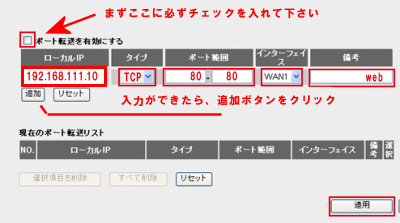
適用をクリックすると次の操作で設定を保存しルータを一度再起動頂く必要があります。
適用から設定を保存しましたが表示されます。
[保存]をクリックするとルータが再起動します。「システムを再起動しています。しばらくお待ちください。」が表示されますので完了するまで1-2分程度まちます。その上で作業完了となるのでポートが開いたかをチェックしてください。
80番ポートの開放はできたが他のポートはどの様に設定すればいいのでしょう。
任意のポートを開放したい場合、80-80と設定した項目を任意の番号に入れ替えれば設定可能です。
プロトコルですが特に指定のない場合はTCPとすれば大丈夫だと思います。
UDPプロトコルとしていある場合はタイプをUDPに変更して下さい。
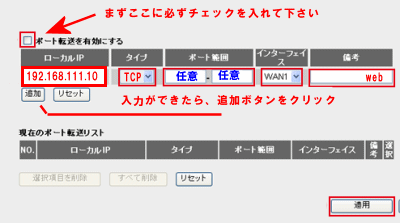
例えば、幾つかのネットワークカメラのポートを8080としなければならなくなった場合は以下の様に設定します。
ポート範囲「8080」-「8080」
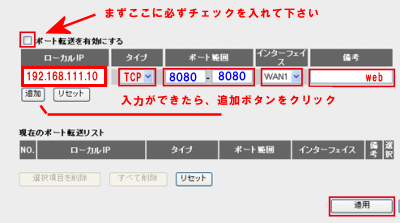
不明な点があればルータ設定BBSまで気軽に相談下さい。
説明は以上です。


コメント